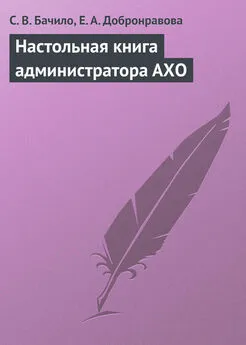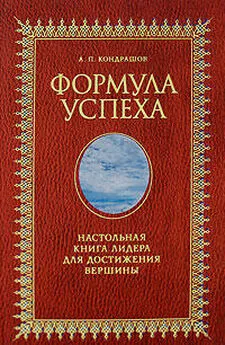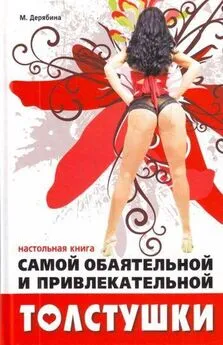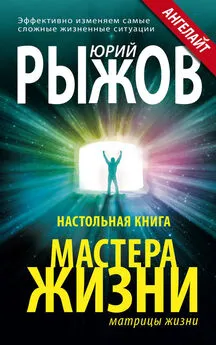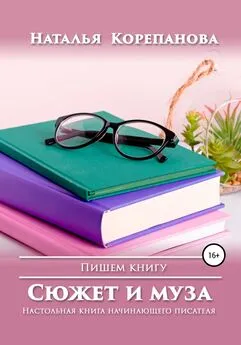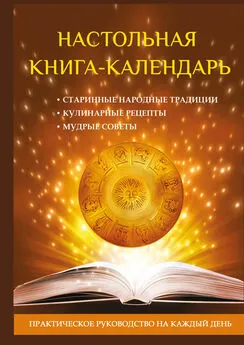Е. Добронравова - Настольная книга администратора АХО
- Название:Настольная книга администратора АХО
- Автор:
- Жанр:
- Издательство:Научная книга
- Год:2009
- Город:Москва
- ISBN:нет данных
- Рейтинг:
- Избранное:Добавить в избранное
-
Отзывы:
-
Ваша оценка:
Е. Добронравова - Настольная книга администратора АХО краткое содержание
Настольная книга администратора АХО - читать онлайн бесплатно ознакомительный отрывок
Интервал:
Закладка:
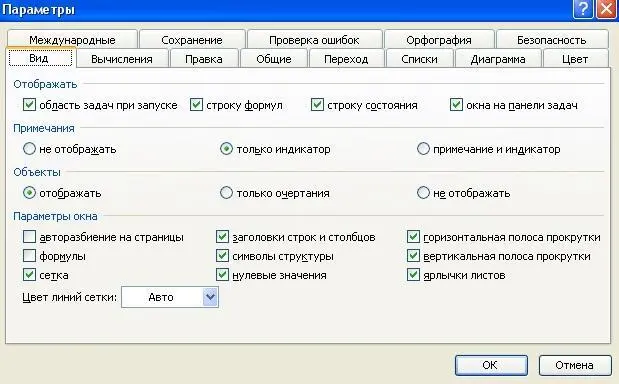
Одна из наиболее часто встречающихся в MS Excel форм диалогового окна – это список. Основным элементом такого диалогового окна является поле списка, и пользователь должен выбрать нужный ему параметр из предложенного списка. Один из примеров спискового диалогового окна является Мастер Функций.
Одно из самых важных диалоговых окон MS Excel – это окно Параметры, определяющее множество свойств и параметров программы и вид её рабочего окна (окно запускается из подменю Параметры меню Сервис). Вкладка Вид позволяет настроить внешний вид рабочего окна так, чтобы было удобно пользователю (например, убрать с рабочего окна строку состояния и отменить отображение окон на панели задач). Вкладка Правка позволяет включить возможность перетаскивания ячеек таблицы (к этой же опции можно по желанию добавить предупреждение, которое будет появляться при попытке перезаписать какие-либо ячейки с помощью их перетаскивания), указать, на какую ячейку будет переходить курсор, если в режиме ввода нажать клавишу «Enter» (по умолчанию курсор переходит вниз, однако это бывает неудобно, когда, например, требуется заполнить не столбец, а строку, причём не слева направо, а справа налево), включить или отключить автоматическую вставку процентов и т. д. Вкладка Общие в том же меню позволяет настроить некоторые общие свойства и параметры работы программного продукта, например, установить название и размер основного шрифта, количество листов, автоматически создаваемых вместе с каждой новой книгой MS Excel, и имя пользователя программы. На этой вкладке можно также настроить такой удобный параметр, как запоминание нескольких последних файлов, которые были использованы в работе программного продукта. Так, если программа постоянно работает с большим количеством файлов, есть смысл выставить большое значение количества запоминаемых файлов, например 8–9; если программа работает с маленьким количеством файлов, в таком большом списке программ нет смысла, и его можно уменьшить до 3–4. На вкладке Переход можно указать, в каком формате будут сохраняться книги, создаваемые в MS Excel (в список, кроме формата Microsoft Office Excel, входят такие форматы, как веб-страница, шаблон, текстовые файл и т. д.). Вкладка Диаграммы позволяет настроить внешний вид диаграмм, использованных в книге. На вкладке Цвет можно установить стандартный цвет (по умолчанию – чёрный), цвета заливки диаграмм и линий диаграмм. Вкладка Вычисления даёт возможность настроить точность вычислений программы, включать и выключать автоматические вычисления и настраивать некоторые параметры книги. Вкладка Сохранение позволяет настроить функцию автоматического восстановления информации. Например, если из-за какого-либо сбоя работа программы была закончена некорректно и информация не была сохранена, при включенном Автовосстановлении MS Excel сразу после загрузки спрашивает, нужно ли сохранить эту информацию. Таким образом, даже несохранённая информация не утрачивается. На вкладке Проверка ошибок можно настроить цвет выделения ошибок и выбрать из списка те ошибки, наличие которых необходимо проверять (например, проверка несоответствия форматов, когда текст сохраняют как число). Вкладка Орфография позволяет установить язык словаря и настроить параметры Автозамены, например автоматическую замену в тексте сочетания «(c)» на «©». Вкладка Безопасность соответственно даёт возможность настроить некоторые параметры безопасности. Все эти параметры позволяют пользователю настроить программный продукт так, чтобы ему было удобно им пользоваться. Остановимся более подробно на основных функциях, доступных из меню Файл строки меню. В этом меню (как, впрочем, и во всех остальных меню строки меню) все функции и команды разделены на группы по принципу выполнения однотипных операций. В первой группе находятся команды, позволяющие создать новую книгу (Создать), открыть уже созданную (Открыть) и закрыть активную книгу (Закрыть). Во второй группе собраны команды, дающие возможность пользователю просто сохранить файл под выбранным именем в выбранном формате (Сохранить), сохранить файл под другим именем или в другом формате (Сохранить как…), сохранить файл в формате веб-страницы (Сохранить как веб-страницу) или сохранить файл как рабочую область (Сохранить как рабочую область). Следующая большая группа команд – это команды, связанные с распечаткой файлов MS Excel. Сюда входят такие функции, как параметры страницы (т. е. как будет выглядеть на бумаге распечатанная книга (Параметры страницы)), установка области печати, когда необходимо распечатать только часть файла (Область печати), предварительный просмотр страницы распечатанного текста (Предварительный просмотр) и собственно команда печати файла (Печать). Последняя группа меню Файл – это последние открываемые в MS Excel файлы электронных таблиц (количество, установленное в команде Параметры, о которых рассказывалось выше).
Следующее в строке меню – это меню Правка, общее для всех программных продуктов Microsoft Office, однако у меню MS Excel есть свои отличия. В этом меню команды тоже разделены на группы. В первую группу попадают команды, позволяющие отменять некоторое количество последних действий пользователя и возвращать их после отмены (Отменить и Повторить соответственно). Во второй группе находятся функции, общие для всех без исключения программ пакета Microsoft Office: Вырезать, Копировать, Вставить. Первая команда вырезает содержимое выбранной ячейки, но не удаляет, оставляя пользователю возможность вставить его соответствующей командой в другую ячейку. Команда Копировать копирует содержимое ячейки, чтобы его можно вставить в одну или несколько других ячеек, но не вырезает его из выбранной ячейки; команда Вставить вставляет в выбранную ячейку информацию, находящуюся в буфере обмена, например, скопированную или вырезанную из другой ячейки электронной таблицы. Третья группа данного меню специфична и доступна только в MS Excel, так как включает в себя команды, имеющие смысл только для работы с электронными таблицами. В третью группу входят команды, позволяющие копировать содержимое левой верхней ячейки выделенной области на всю область в направлении, заданном пользователем (Заполнить); очистить ячейки в выбранной области, удалив из них информацию, гиперссылки, примечания, форматирование или сразу всё (Очистить), удалить какие-либо ячейки или сразу строку или столбец (Удалить…), а также удалить, скопировать или переместить весь лист электронной таблицы (Удалить лист и Переместить/Скопировать лист соответственно). Последняя, четвёртая группа меню Правка представляет собой команды, связанные с поиском и заменой текста, позволяющие найти некоторый отрывок текста, заменить его на какой-либо другой или перейти к нему: Найти, Заменить, Перейти.
Читать дальшеИнтервал:
Закладка: